Kejadian Baterai Laptop dicharge 0 terus pasti pernah dialami oleh banyak orang. Walau baterai sedang atau telah diisi, persentasinya masih 0%. Hal ini bisa terjadi karena kelalaian kita sendiri, lho, seperti kita hanya men-charge laptop jika baterai benar-benar habis. Kebiasaan seperti itulah yang bisa membuat baterai laptop selali 0% walaupun telah di-charge. Dalam keadaan seperti ini, Anda juga akan mendapatkan pesan pada layar laptop yang mengatakan ‘plugged in not charging’ saat sedang mengisi baterai laptop.
Jika melihat status baterai laptop yang sepeti ini, kita pasti akan bingung, kan? Padahal baterai laptop merupakan salah satu komponen yang paling penting, namun juga bagian laptop yang paling mudah rusak dibandingkan bagian lainnya. Saat membeli laptop baru, selama satu atau dua tahun pertama pasti semuanya akan terasa lancar, mulus, dan cepat tanpa hambatan berarti. Namun seiring berjalannya waktu penggunaan laptop, Anda akan mulai mengalami gejala menjengkelkan, yang salah satunya adalah penurunan kapasitas baterai. Hal ini biasanya diawali dengan daya tahan baterai yang berkurang, baterai tidak bisa di-charge hingga 100%, hingga level yang lebih parah lagi seperti baterai tidak bisa digunakan selama beberapa menit atau bahkan tidak terisi sama sekali. Dalam beberapa kejadian, terdapat juga kasus baterai yang tidak bisa mengisi daya.
Beberapa Penyebab Baterai Laptop Dicharge 0 Terus
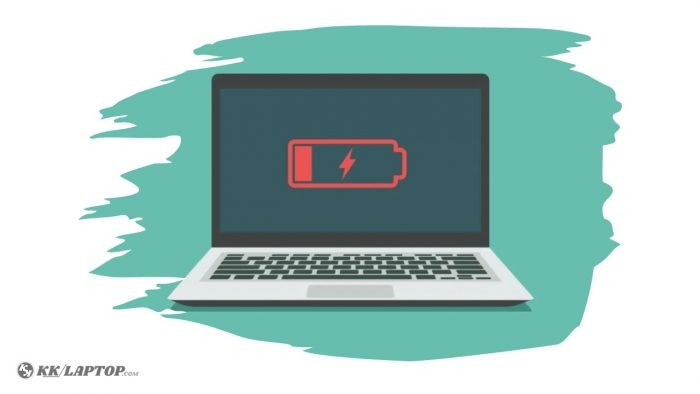
Kabel charger rusak
Kemungkinan pertama penyebab baterai laptop Anda tidak terisi dan selalu 0% adalah masalah kabel charger. Kabel charger memang sangat sensitif daripada komponen laptop lainnya dan yang paling sering mengalami kerusakan. Kabel yang tertekuk bisa menyebabkan bagian dalamnya putus dan biasanya tidak terlihat dari luar sehingga charger tetap terlihat bagus padahal bagian dalamnya rusak. Ketika masalah ini terjadi, saat pengisian baterai yang gagal terisi akan ditunjukkan dengan lampu LED yang tidak meyala.
Kondisi baterai buruk
Alasan kedua bisa disebabkan karena kondisi baterai yang mulai menurun. Baterai adalah komponen yang dibatasi oleh usia penggunaan. Apabila terus digunakan secara berkelanjutan, baterai laptop Anda akan menurun fungsinya. Salah satu gejala penurunan fungsi baterai laptop adalah kapasitasnya yang tidak terisi 100%. Selain itu, baterai akan mengalami ‘baterai basah’, yaitu kondisi di mana baterai mungkin masih berfungsi, hanya saja mungkin tidak dapat digunakan bahkan hanya untuk beberapa menit saja. Jadi saat menggunakan laptop, kita juga harus menghubungkannya dengan charger.
Masalah perangkat lunak (software)
Alasan berikutnya adalah masalah perangkat lunak (software) atau sistem operasi yang digunakan. Pada Windows 10, manajemen daya baterai dilakukan dengan sangat baik. Sistem operasi ini dapat menggunakan daya baterai dengan cukup efisien. Ketika terdapat massalah, Anda juga akan menerima pemberitahuan dan saran untuk tindakan perbaikan yang diperlakukan. Bila baterai tidak terisi, Anda perlu memeriksa lebih lanjut apakah ini disebabkan kesalahan perangkat lunak, terutama driver baterai yang diinstal pada operasi laptop.
Cara Memperbaiki Baterai Laptop Dicharge 0 Terus
Ketika Anda mengalami Baterai Laptop dicharge 0 terus, ada beberapa cara yang bisa dilakukan, seperti memastikan driver baterai sudah terpasang dengan baik, meng-update sistem operasi untuk memastikan tidak ada eror atau bug, mengecek kabel charger, dan menggantinya dengan baterai baru.
Reinstall driver baterai
Driver adalah program penggerak perangkat keras (hard drive) yang ada di laptop Anda. Anda perlu memastikan bahwa semua driver yang sesuai telah terinstal dengan baik dan benar agar seluruh komponen laptop berfungsi dengan baik juga.
Pada Windows 10 dan versi lainnya, driver baterai terinstal secara default selama proses instalasi. Namun untuk beberapa alasan, driver ini mungkin rusak dan perlu diperbaiki. Cara termudah adalah dengan melakukan reinstall, yaitu menghapusnnya lalu menginstal atau memasangnya kembali. Adapun beberapa langkah yang bisa diikuti sebagai berikut.
- Pertama-tama, tekan tombol Windows+R pada keyboard Anda untuk menampilkan RUN.
- Ketikkan devmgmt.msc pada kotan RUN lalu klik tombol OK.
- Klik panah kecil pada Batteries.
- Klik kanan pada pilihan Microsoft ACPI-Compliant Control Method Battery.
- Pilih Uninstall Device.
- Tutup semua jendela lalu restart laptop.
- Setelah laptop ter-restart, driver baterai akan otomatis terinstal oleh sistem.
Update Windows
Untuk pengguna Windows 10, Anda dapat memperbarui sistem operasi Anda untuk memastikan bahwa sistem telah menerima pembaruan atau update terbaru. Masalah baterai ini bisa saja disebabkan oleh bug atau eror pada sistem operasi yang dapat diperbaiki dengan melakukan update. Adapun langkahnya sebagai berikut.
- Pastikan laptop Anda telah terhubung ke internet.
- Masuk ke Windows Setting dengan mengklik tombol Windows lalu klik ikon roda gigi atau gear (Setting).
- Pilih menu Update and Security.
- Pada tab Windows Update, klik Check for updates.
- Tunggu proses download update selesai.
- Setelah update selesai diunduh dan diinstal, restart laptop Anda.
Lepas baterai, kosongkan sepenuhnya, lalu sambungkan kembali
Cara lain yang bisa dilakukan adalah dengan melepas baterai kemudian memasangnya kembali. Langkahnya adalah sebagai berikut.
- Cabut charger laptop dan gunakan laptop sampai mati. Hal ini bertujuan untuk menguras baterai sampai benar-benar habis.
- Cabut baterai dan biarkan selama sehari semalam untuk memastikan tidak ada energi statis yang tersisa.
- Setelah melepas baterai dan membiarkannya selama sehari semalam, coba masukkan kembali baterai ke laptop dan sambungkan dengan kabel charger.
- Setelah beberapa saat, coba nyalakan laptop Anda dan lihat apakah baterai sudah terisi.
Memeriksa kabel charger
Seperti yang telah dijelaskan sebelumnya, kabel charger merupakan komponen laptop lain yang juga penting, namun juga sangat sensitif. Kerusakan sekecil apapun bisa menyebabkan charger tidak berfungsi dengan baik. Biasanya, bagian yang paling sering rusak adalah pada sambungan antara adaptor dan kabel power. Bagian ini sering terlipat, bengkok, bahkan putus di bagian dalamnya.
Jika Anda mengalami masalah Baterai Laptop dicharge 0 terus, coba periksa kembali kabel charger Anda. Periksa bagian yang bengkok atau rusak yang terlihat. Jika memungkinan, Anda dapat memperbaikinya. Anda juga bisa mencoba menggunakan kabel charger lain yang bagus, yang bisa Anda pinjam dari teman atau kerabat Anda yang laptopnya bermerek sama karena biasanya kabel pengisiannya akan sama. Lihat apakah jika Anda menggunakan kabel yang masih baik, baterai Anda dapat terisi atau tidak.
Ganti dengan baterai baru
Jika semua solusi Baterai Laptop dicharge 0% terus di atas telah dicoba tetapi masih belum berhasil, solusi yang tersisa adalah mengganti baterai Anda dengan baterai baru. Mungkin baterai Anda sudah tidak berfungsi dengan baik atau bahkan rusak yang mengharuskan Anda untuk menggantinya dengan yang baru.
Itu tadi beberapa penyebab dan cara mengatasi baterai laptop dicharge 0 terus. Semoga penjelasan di atas bisa membantu teman-teman semua serta memberi pengetahuan dan informasi baru. Usahakan untuk menghindari ha;-hal yang bisa menyebabkan hal ini terjadi, ya, agar baterai laptop Anda tetap awet dan tidak mudah rusak.